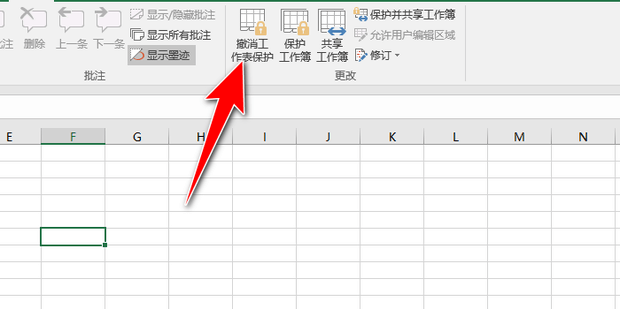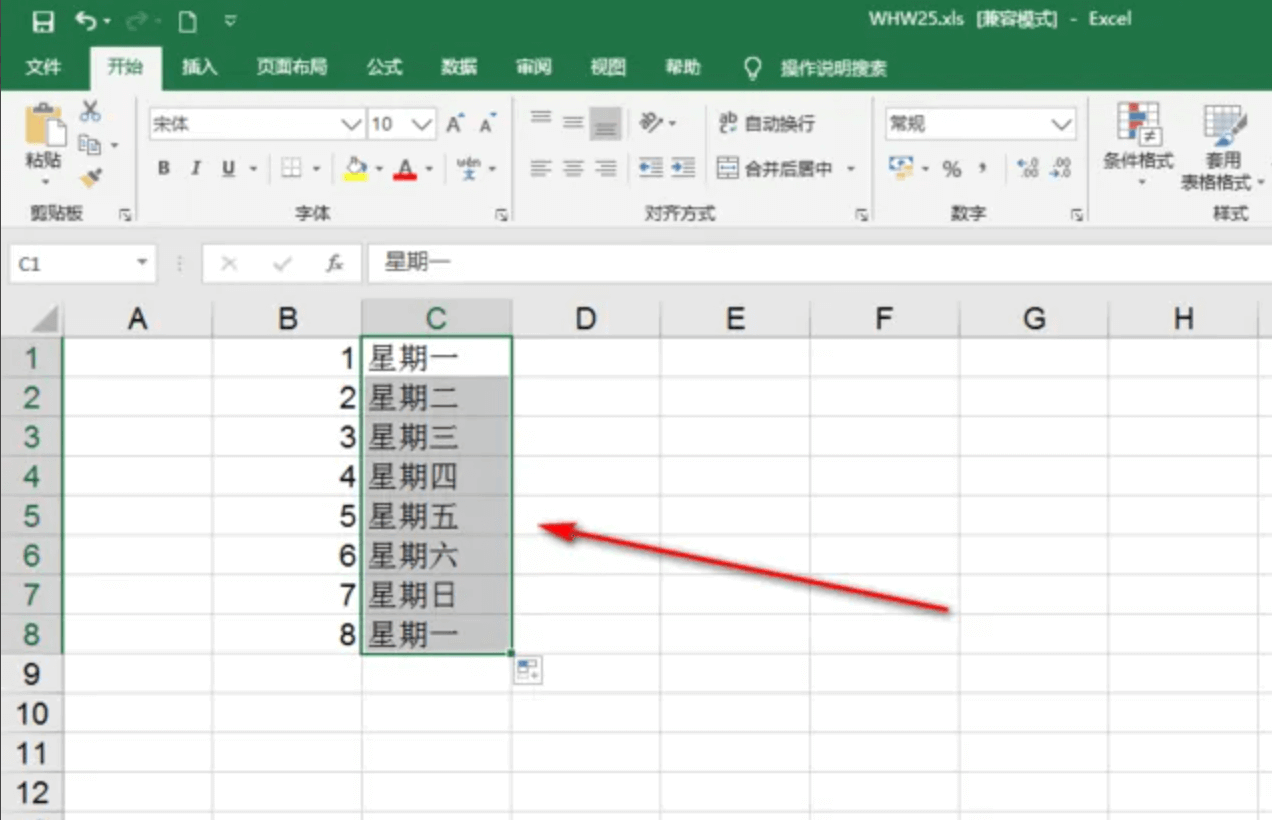excel如何设置保护工作表 Excel表格怎么设置保护工作表
excel如何设置保护工作表?下面IT小知识网给大家图文详细介绍下!
Excel表格怎么设置保护工作表
方法1:打开excel表格
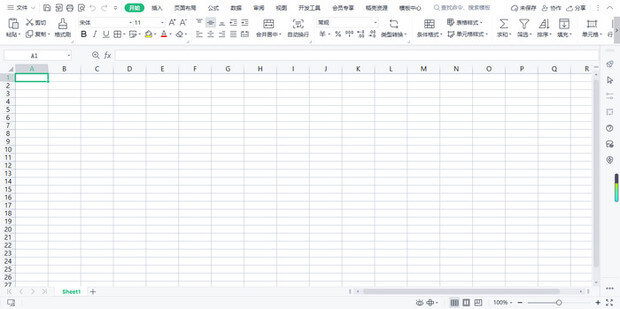
方法2:点击审阅
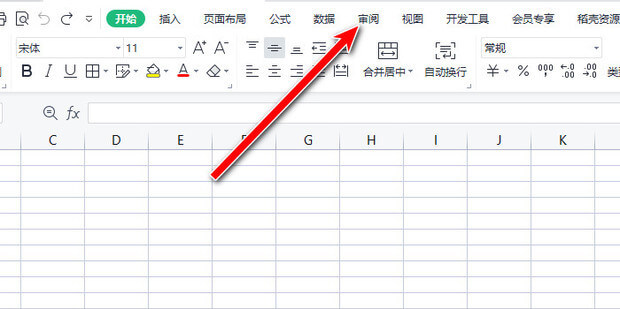
方法3:点击保护工作表
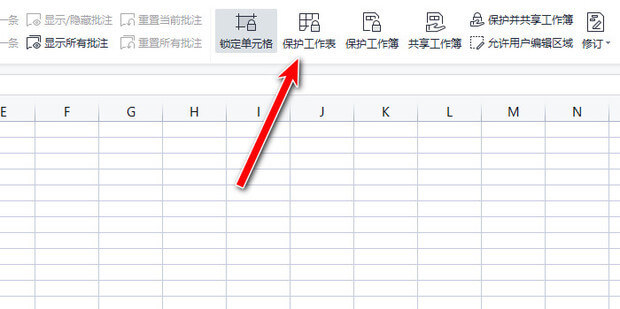
方法4:弹出一个窗口,输入密码,点击确定
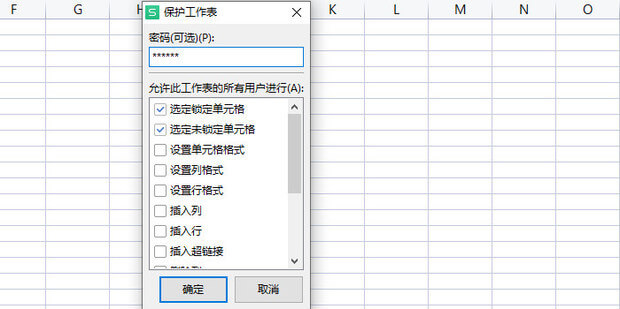
方法5:再重新输入密码,点击确定
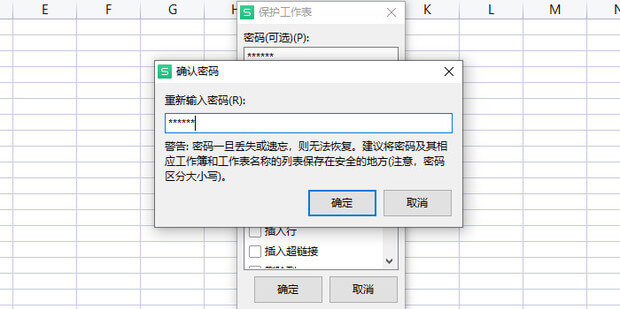
方法6:选中单元格,鼠标右键,此时发现单元格处在被保护阶段,无法删除
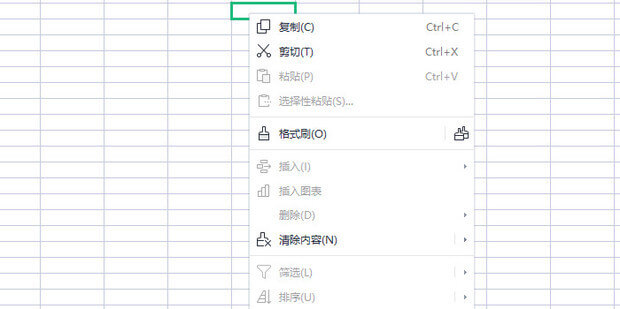
方法7:想要编辑,点击审阅-撤销工作表保护

方法8:输入密码,点击确定
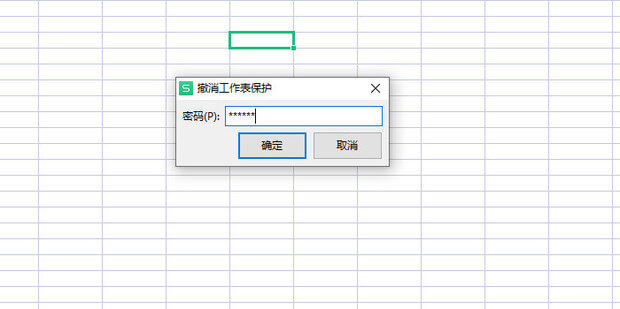
方法9:此时单元格可以被编辑,效果图如下
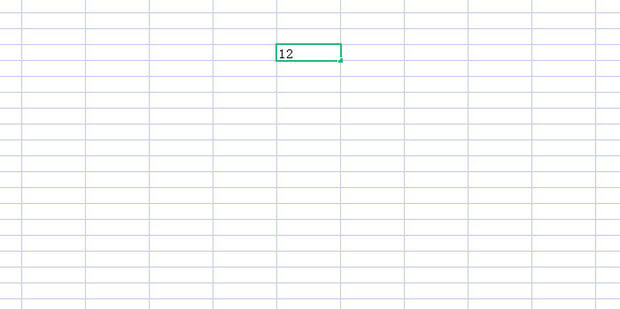
以上就是IT小知识网给大家介绍了【excel如何设置保护工作表 Excel表格怎么设置保护工作表】,学会了吗?
相关阅读
-
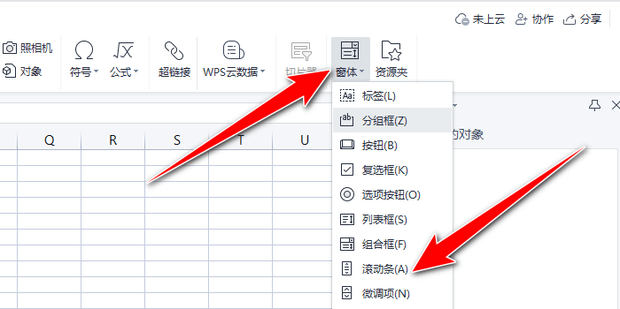
excel表格滚动条怎么设置出来?excel表格没有滚动条怎么设置?
以上就是IT小知识网介绍了【excel表格滚动条怎么设置出来?excel表格没有滚动条怎么设置?】有关的内容,希望帮到大家哦!我们在excel表格办公中会遇到表格滚动条,那么excel表格没有滚动条怎么设置?本文以wps中的excel案例给大家介绍下!
-
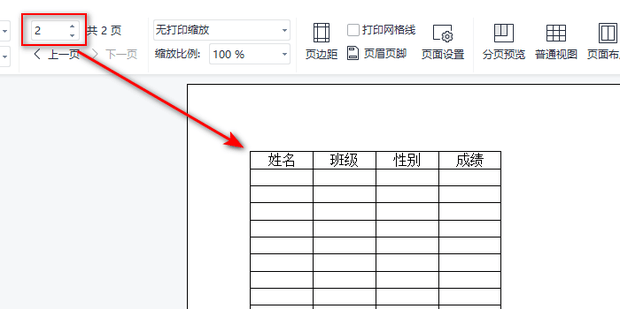
excel表格每页都有表头怎么设置?打印怎么在每一页都加上表头?
我们在excel办公中,制作表格会有表头,那么excel表格每页都有表头怎么设置?下面就在教程中给大家介绍下打印怎么在每一页都加上表头的方法!以上就是IT小知识网详细介绍了【excel表格每页都有表头怎么设置?打印怎么在每一页都加上表头?】的相关内容,大家按照这7个方法操作起来吧!
-
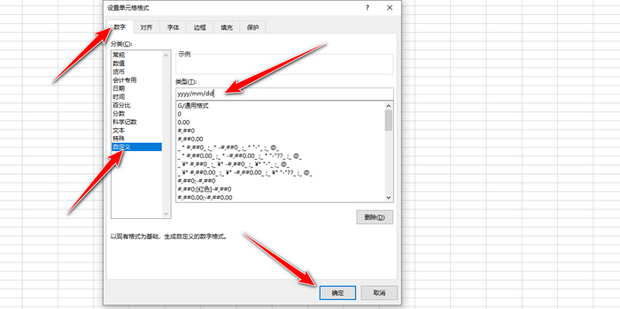
excel表格日期格式如何设置?Excel表格日期格式设置的方法
以上就是IT小知识网给大家介绍了【excel表格日期格式如何设置?Excel表格日期格式设置的方法】教程,希望帮到大家!大家使用excel表格中日期格式也有好几种方式,那么excel表格日期格式如何设置?接下来介绍下Excel表格日期格式设置的方法!
-

Windows11如何设置excel表格的打开方式
在win11电脑中我们经常使用表格来处理数据,那么Windows11如何设置excel表格的打开方式?今天it小知识网给大家分享下win11表格打开方式设置方法吧。
-
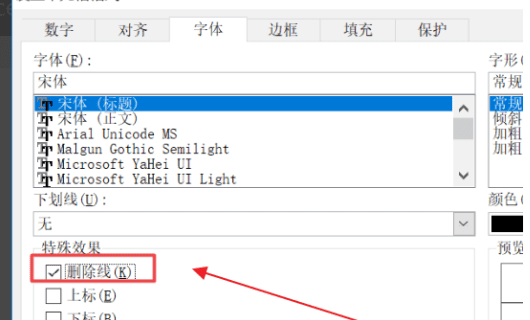
excel取消打印分割线怎么操作?如何去掉excel表格中的分隔线
在excel表格使用过程中,我们如何去掉excel表格中的分隔线?接下来就一起学习下excel取消打印分割线怎么操作的教程吧!以上就是给大家介绍了excel取消打印分割线的全部内容,希望遇到此类问题的朋友们,按照以上10个操作方法帮到您!
-
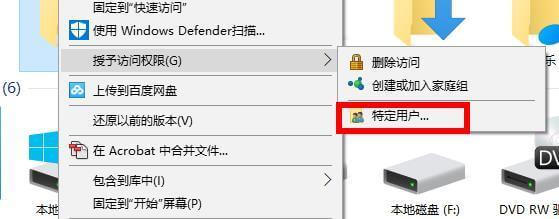
win10共享文件夹怎么设置?win10怎么共享文件夹到另外电脑?
以上就是IT小知识网详细介绍了【win10共享文件夹怎么设置?win10怎么共享文件夹到另外电脑?】方面内容,大家学会了吗?赶快去操作试试吧!win10怎么共享文件夹到另外电脑?很多人为了方便两台电脑文件能够快速同步,就想到了给文件夹设置共享,那么win10共享文件夹怎么设置?我们就一起来学习下方法
-
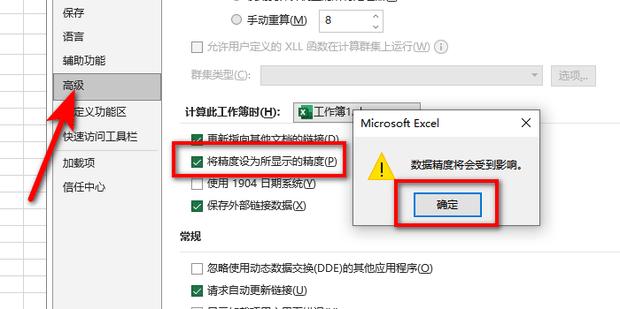
Excel2010怎样设置数据精度
大家在使用Excel2010办公的时候,计算工作量大的话就需要对数据精准度要求更高了,一旦出现数据不准确那会影响很大的,此时就需要我们在Excel2010中设置一下数据的精度保证结果的准确性。那么Excel2010怎样设置数据精度?下面就一起学习下Excel2010数据精度的方法吧。
-
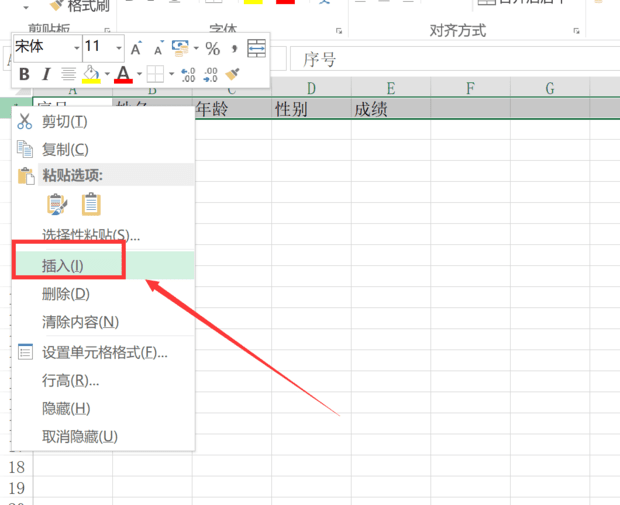
excel表格怎样插入标题?
在日常的数据处理办公中,excel是一款不可或缺的工具,那么excel表格怎样插入标题?下面就重点给大家讲解下!方法3:我们需要在第一行出添加一行来做标题。我们把鼠标先选中第一行,行变蓝色或者灰色说明已经选中。
-
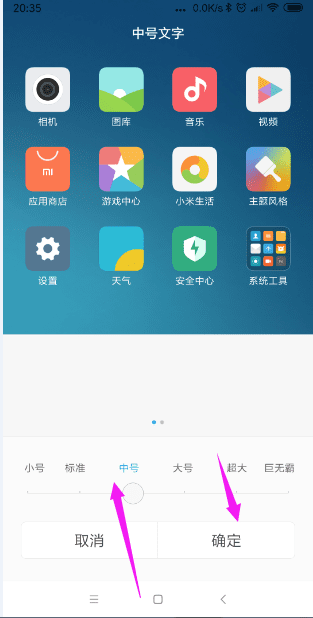
小米手机miui图标大小怎么设置
方法1:首先在我们的手机桌面上找到“设置”,点击进入。大家在使用小米手机的过程中,有的用户会觉得图标大或者小,针对小米手机图标大小该怎么设置?本文以小米手机6x为例给大家来介绍具体的操作步骤!
-
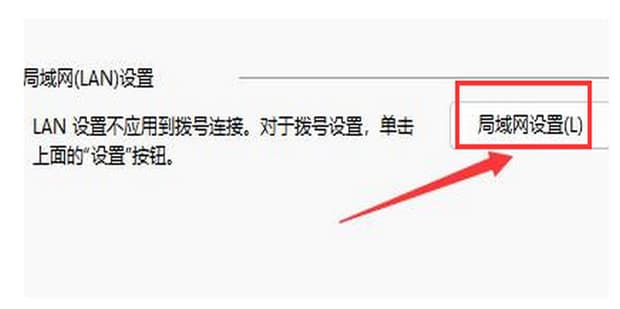
Windows11在哪里设置局域网络
Windows11在哪里设置局域网络?局域网是很多企业的内部员工传递内部信息要使用的网络,通过局域网就可以在内部网络里面进行交流,非常的方便交流工作,但是win11该怎么开启局域网呢?今天就以图文的教程方式来学习下操作方法吧。
-
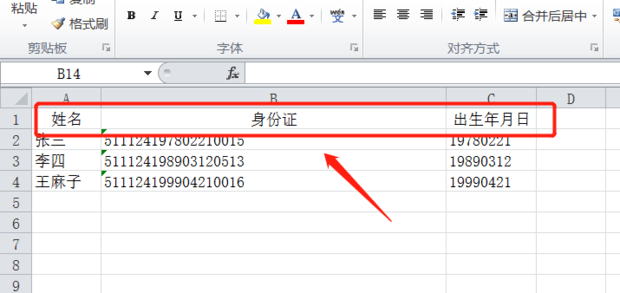
excel怎么设置文字格式对齐方式 Excel文章格式对齐方式图文教程
现在很多人都在使用excel,那么excel怎么设置文字格式对齐方式呢?今天IT小知识网为大家讲讲具体的方法,希望能够对大家有所帮助。
-
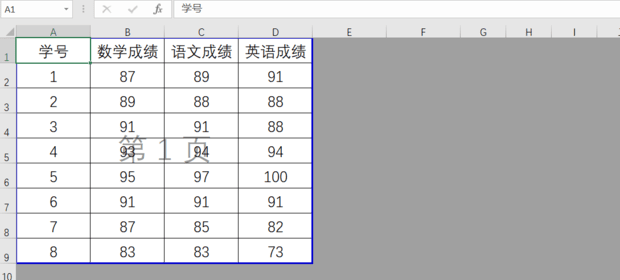
excel如何设置非打印区域为灰色
在办公中,经常要在Excel里做的电子表格设置成打印区域和非打印区域,那么怎么将excel的非打印区域设置成灰色呢?很多小伙伴们都不知道,下面就来教教大家。以上就是it小知识网给大家分享了【excel如何设置非打印区域为灰色】的方法,更多Excel教程知识请继续关注我们,希望此次分享能帮到大家!